下载selenium-ide及使用
1.下载selenium-ide
https://github.com/SeleniumHQ/selenium-ide/releases/tag/v4.0.1-beta.14
下载安装包
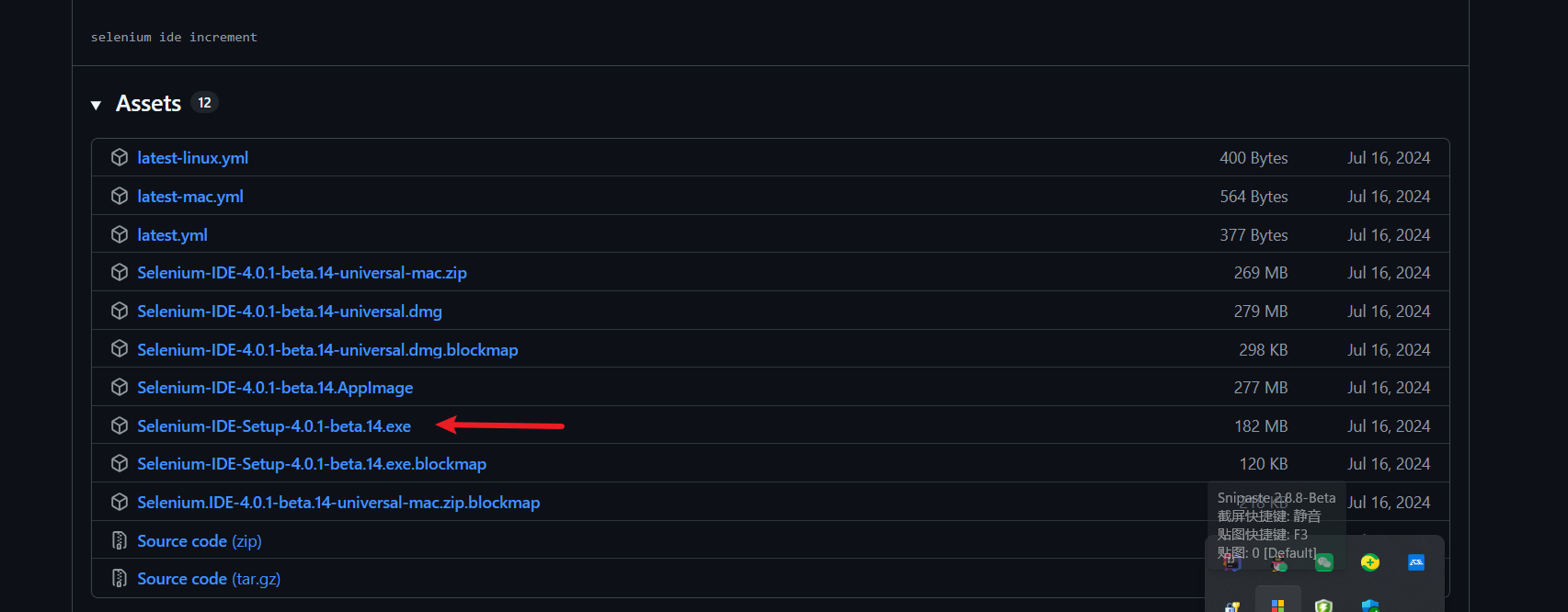
2.安装后
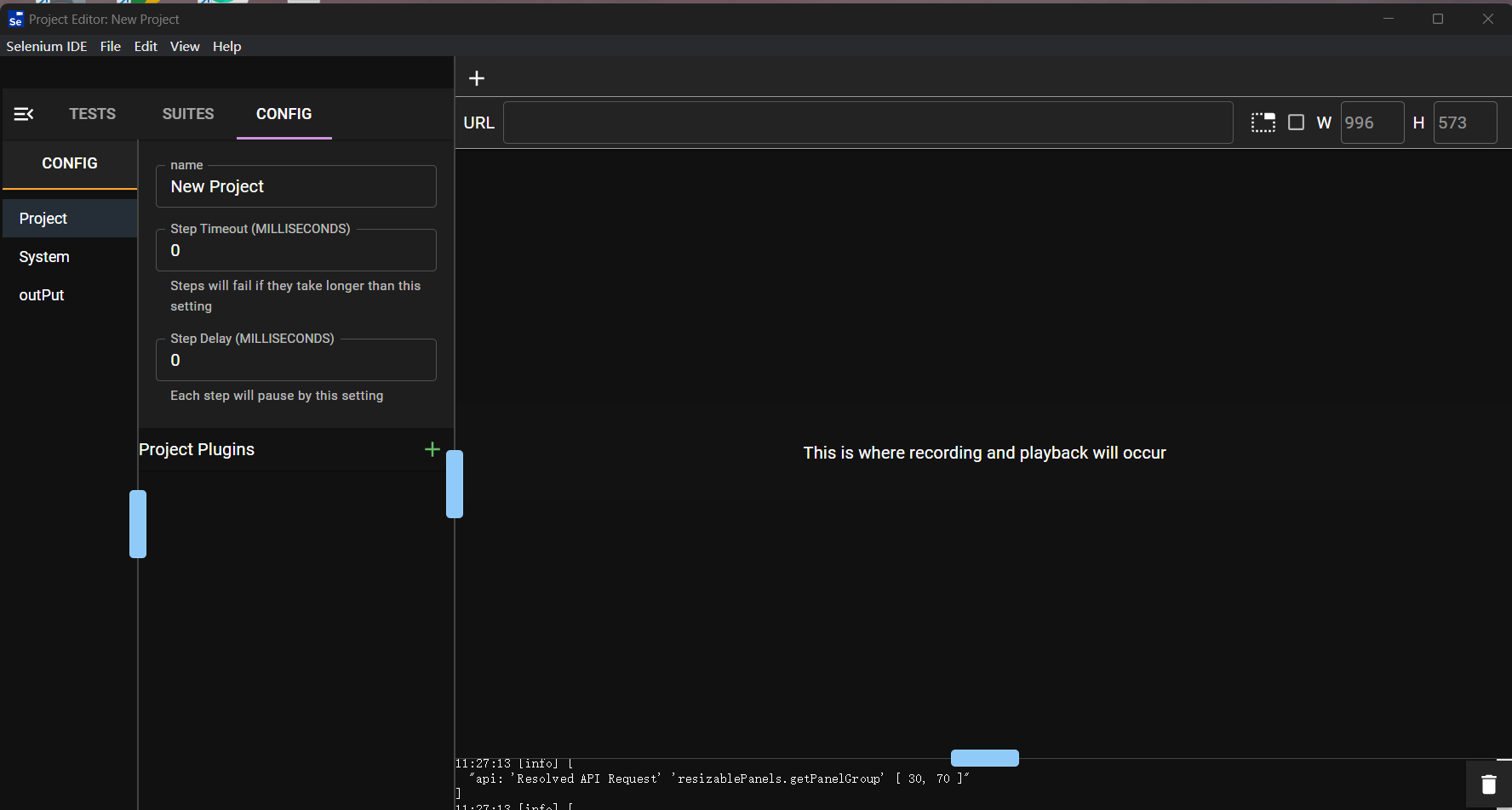
3.使用 Selenium IDE
- 打开 Selenium IDE:可以通过桌面上的快捷图标,或者在开始菜单中找到 Selenium IDE 并打开它。
- 创建新项目:
- 在 Selenium IDE 界面中,点击左上角的 “创建新项目” 按钮。
- 在弹出的对话框中,输入项目名称和可选的描述,然后点击 “确定”。
- 配置测试环境:在 “基本信息” 标签页中,设置 “基础 URL”,这是你要进行自动化测试的网站地址。
- 录制测试脚本:
- 点击 “Selenium IDE” 界面中的 “开始录制” 按钮。
- 此时会弹出浏览器窗口(Selenium IDE 会自动关联默认浏览器,通常是 Chrome 或 Firefox )并打开你设置的 “基础 URL” 对应的网页。
- 在浏览器中进行各种操作,如点击按钮、输入文本、选择下拉菜单等,Selenium IDE 会自动记录这些操作。
- 停止录制并编辑脚本:完成操作后,点击 “Selenium IDE” 界面中的 “停止录制” 按钮。录制好的脚本会显示在操作列表中,你可以在这里编辑、删除、调整操作顺序等。
- 运行测试脚本:点击界面中的 “运行当前测试” 按钮,Selenium IDE 会再次打开浏览器,按照脚本中的操作步骤执行,并在执行过程中显示每一步的执行结果和状态。
- 导出脚本:如果需要将录制的脚本转换为编程语言(如 Java、Python 等)的代码,可以点击 “Selenium IDE” 界面中的 “导出” 按钮,选择目标编程语言和框架,然后保存生成的代码文件。
